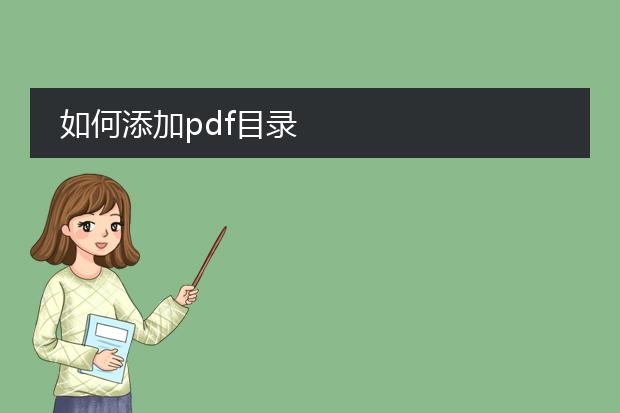2025-02-06 14:19:05

《在word中增加
pdf目录》
在工作和学习中,有时需要将word文档转换为pdf并带有目录。首先,在word里创建好目录。确保文档中的标题都正确设置了标题样式(如标题1、标题2等),然后通过引用 - 目录 - 自动目录来生成目录。
接着,将word文档转换为pdf。在较新版本的word中,可直接选择“另存为”,然后在文件格式里选择pdf。转换后的pdf就会保留之前设置好的目录结构。
如果在转换过程中发现目录有格式问题,需要重新检查word里的目录设置,比如字体、间距等,调整好后再次转换。这样就能轻松得到带有准确目录的pdf文件,方便阅读者快速定位文档内容。
如何添加pdf目录
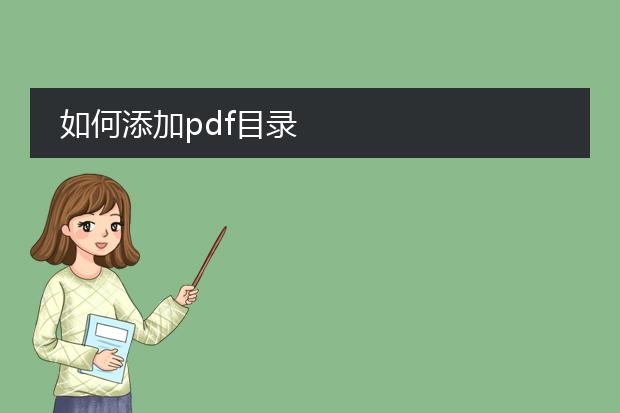
《
如何添加pdf目录》
添加pdf目录能大大提高文档的导航性。首先,若使用adobe acrobat软件,打开pdf文档后,在左侧导航栏中选择“书签”。然后按照文档内容结构,通过“新建书签”来创建各级目录标题。为每个书签指定对应的页面,可通过鼠标滚动到目标页后在书签属性中设置。
对于一些支持编辑功能的pdf编辑器,如福昕pdf编辑器,也可进行类似操作。点击“视图”中的“导览窗格”并选择“书签”,之后添加和关联书签与页面。这样,一个简单的pdf目录就添加完成了,方便读者快速定位到所需内容。
pdf加目录 wps

《wps中为pdf添加目录》
在wps中为pdf添加目录可以提高文档的导航性。首先,确保你已将需要加目录的文档在wps中打开并编辑好各级标题内容。这些标题应该有明确的层级关系,例如标题1、标题2等。
然后,选择“引用”选项卡,点击“目录”功能。在这里可以根据文档的样式选择合适的目录样式。wps会自动根据标题内容生成目录。生成后,若对目录的字体、字号等格式不满意,还可以像编辑普通文本一样进行调整。
当文档编辑完成后,选择将文档另存为pdf格式。这样,在pdf文件中就带有方便查看的目录了,用户可以通过目录快速定位到感兴趣的部分,极大地提升了阅读和使用pdf文档的效率。

《
pdf文档添加目录的方法》
pdf文档添加目录能极大提高文档的可读性和导航性。
若使用adobe acrobat软件,打开pdf后,在“视图”中选择“导航窗格”中的“书签”,点击新建书签即可开始创建目录项。输入对应章节名称后,将其与文档中的相应页面链接起来。对于较复杂的文档,还可设置书签的层级结构,模拟书籍的章节布局。
另外,一些在线pdf编辑工具也能实现添加目录功能。只需上传pdf文件,在编辑界面中找到添加目录的选项,按照提示操作,输入目录标题和对应页码等信息。合理添加目录后的pdf,使用者能迅速定位到所需内容,提升阅读与使用效率。